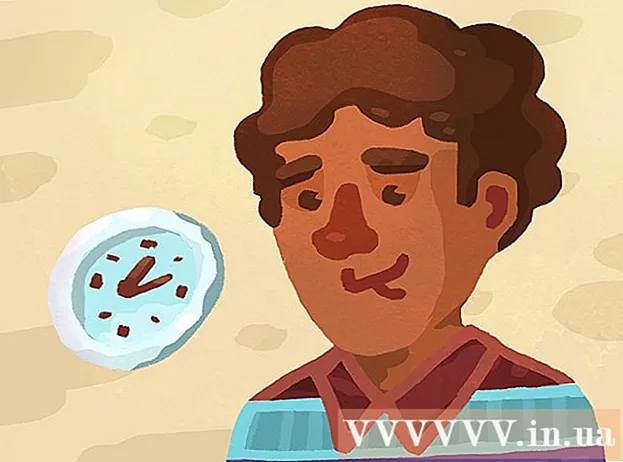Συγγραφέας:
Gregory Harris
Ημερομηνία Δημιουργίας:
13 Απρίλιος 2021
Ημερομηνία Ενημέρωσης:
1 Ιούλιος 2024
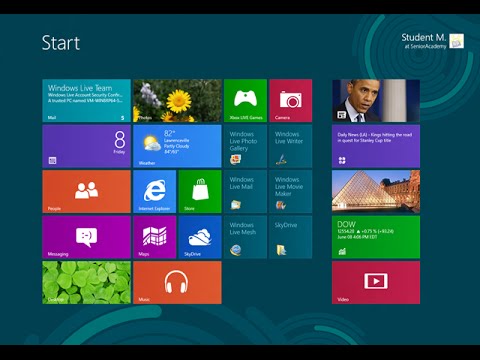
Περιεχόμενο
- Βήματα
- Μέθοδος 1 από 3: Απόκρυψη γραμμής εργαλείων στο Google Chrome
- Μέθοδος 2 από 3: Απόκρυψη της γραμμής εργαλείων στο Mozilla Firefox
- Μέθοδος 3 από 3: Απόκρυψη της γραμμής εργαλείων στον Internet Explorer (IE)
- Συμβουλές
Παρόλο που ορισμένες γραμμές εργαλείων μπορεί να είναι χρήσιμες ανάλογα με τη φύση των διαδικτυακών σας δραστηριοτήτων, ορισμένες γραμμές εργαλείων μπορεί να επηρεάσουν ή να μπερδέψουν τη συνεδρία σας - ειδικά αν είναι ανεπιθύμητες ή ληφθούν χωρίς να το γνωρίζετε.Ανά πάσα στιγμή, οι γραμμές εργαλείων μπορούν να απενεργοποιηθούν και να κρυφτούν χρησιμοποιώντας τις ρυθμίσεις πρόσθετων στοιχείων και επεκτάσεων του προγράμματος περιήγησής σας.
Βήματα
Μέθοδος 1 από 3: Απόκρυψη γραμμής εργαλείων στο Google Chrome
 1 Κάντε κλικ στο κουμπί μενού που βρίσκεται στην επάνω δεξιά γωνία της τρέχουσας περιόδου σύνδεσης Chrome.
1 Κάντε κλικ στο κουμπί μενού που βρίσκεται στην επάνω δεξιά γωνία της τρέχουσας περιόδου σύνδεσης Chrome. 2 Τοποθετήστε το δείκτη του ποντικιού πάνω από περισσότερα εργαλεία και, στη συνέχεια, κάντε κλικ στην επιλογή Επεκτάσεις». Μια νέα καρτέλα θα ανοίξει μια λίστα με όλες τις επεκτάσεις του Google Chrome.
2 Τοποθετήστε το δείκτη του ποντικιού πάνω από περισσότερα εργαλεία και, στη συνέχεια, κάντε κλικ στην επιλογή Επεκτάσεις». Μια νέα καρτέλα θα ανοίξει μια λίστα με όλες τις επεκτάσεις του Google Chrome.  3 Για κάθε γραμμή εργαλείων που θέλετε να αποκρύψετε, καταργήστε την επιλογή του πλαισίου δίπλα στην επιλογή Ενεργοποίηση. Τώρα οι γραμμές εργαλείων που έχετε απενεργοποιήσει θα είναι κρυμμένες στο Chrome.
3 Για κάθε γραμμή εργαλείων που θέλετε να αποκρύψετε, καταργήστε την επιλογή του πλαισίου δίπλα στην επιλογή Ενεργοποίηση. Τώρα οι γραμμές εργαλείων που έχετε απενεργοποιήσει θα είναι κρυμμένες στο Chrome. - Εναλλακτικά, μπορείτε να κάνετε κλικ στο εικονίδιο του κάδου απορριμμάτων για να καταργήσετε οριστικά την επέκταση, εάν δεν θέλετε πλέον η γραμμή εργαλείων να εμφανίζεται ενώ εργάζεστε στο Chrome αργότερα.
Μέθοδος 2 από 3: Απόκρυψη της γραμμής εργαλείων στο Mozilla Firefox
 1 Κάντε κλικ στο κουμπί μενού Firefox στην επάνω δεξιά γωνία ενώ εργάζεστε στον Firefox.
1 Κάντε κλικ στο κουμπί μενού Firefox στην επάνω δεξιά γωνία ενώ εργάζεστε στον Firefox. 2 Κάντε κλικ στα Πρόσθετα». Το παράθυρο Διαχείριση πρόσθετων θα ανοίξει σε μια νέα καρτέλα προγράμματος περιήγησης.
2 Κάντε κλικ στα Πρόσθετα». Το παράθυρο Διαχείριση πρόσθετων θα ανοίξει σε μια νέα καρτέλα προγράμματος περιήγησης.  3 Κάντε κλικ στην επιλογή Επεκτάσεις στο αριστερό παράθυρο του παραθύρου Διαχείριση πρόσθετων.
3 Κάντε κλικ στην επιλογή Επεκτάσεις στο αριστερό παράθυρο του παραθύρου Διαχείριση πρόσθετων. 4 Κάντε κλικ στην επιλογή Απενεργοποίηση δίπλα στη γραμμή εργαλείων που θέλετε να αποκρύψετε στον Firefox.
4 Κάντε κλικ στην επιλογή Απενεργοποίηση δίπλα στη γραμμή εργαλείων που θέλετε να αποκρύψετε στον Firefox. 5 Επιλέξτε την επιλογή επανεκκίνησης του Firefox. Ο Firefox θα κλείσει και θα επανεκκινήσει και η γραμμή εργαλείων που απενεργοποιήσατε θα είναι πλέον κρυφή.
5 Επιλέξτε την επιλογή επανεκκίνησης του Firefox. Ο Firefox θα κλείσει και θα επανεκκινήσει και η γραμμή εργαλείων που απενεργοποιήσατε θα είναι πλέον κρυφή.
Μέθοδος 3 από 3: Απόκρυψη της γραμμής εργαλείων στον Internet Explorer (IE)
 1 Κάντε κλικ στην επιλογή "Εργαλεία" στο επάνω μέρος του παραθύρου ενώ εργάζεστε σε IE.
1 Κάντε κλικ στην επιλογή "Εργαλεία" στο επάνω μέρος του παραθύρου ενώ εργάζεστε σε IE. 2 Κάντε κλικ στα πρόσθετα». Όλα τα πρόσθετα θα ανοίξουν και θα εμφανιστούν σε νέο παράθυρο.
2 Κάντε κλικ στα πρόσθετα». Όλα τα πρόσθετα θα ανοίξουν και θα εμφανιστούν σε νέο παράθυρο. - Για να αποκρύψετε μια γραμμή εργαλείων που σχετίζεται άμεσα με το IE και δεν είναι υπηρεσία τρίτου μέρους, μεταβείτε στα Εργαλεία και τοποθετήστε τον δείκτη του ποντικιού πάνω από τα Πίνακες και, στη συνέχεια, επιλέξτε τη γραμμή εργαλείων που θέλετε να αποκρύψετε.
 3 Κάντε κλικ στο "Toolbars and Extensions" στο αριστερό τμήμα του παραθύρου Διαχείριση πρόσθετων.
3 Κάντε κλικ στο "Toolbars and Extensions" στο αριστερό τμήμα του παραθύρου Διαχείριση πρόσθετων. 4 Από το αναπτυσσόμενο μενού Εμφάνιση στο αριστερό παράθυρο, επιλέξτε Όλα τα πρόσθετα.
4 Από το αναπτυσσόμενο μενού Εμφάνιση στο αριστερό παράθυρο, επιλέξτε Όλα τα πρόσθετα. 5 Κάντε κλικ στη γραμμή εργαλείων που θέλετε να αποκρύψετε στο IE και, στη συνέχεια, κάντε κλικ στην επιλογή Απενεργοποίηση».
5 Κάντε κλικ στη γραμμή εργαλείων που θέλετε να αποκρύψετε στο IE και, στη συνέχεια, κάντε κλικ στην επιλογή Απενεργοποίηση». 6 Όταν το αναδυόμενο παράθυρο σας ζητήσει να επιβεβαιώσετε ότι θέλετε να απενεργοποιήσετε το πρόσθετο, κάντε ξανά κλικ στην επιλογή Απενεργοποίηση.
6 Όταν το αναδυόμενο παράθυρο σας ζητήσει να επιβεβαιώσετε ότι θέλετε να απενεργοποιήσετε το πρόσθετο, κάντε ξανά κλικ στην επιλογή Απενεργοποίηση. 7 Κλείστε το παράθυρο Προβολή και Διαχείριση πρόσθετων. Περαιτέρω εργασία στο IE, η γραμμή εργαλείων που απενεργοποιήσατε θα είναι κρυφή.
7 Κλείστε το παράθυρο Προβολή και Διαχείριση πρόσθετων. Περαιτέρω εργασία στο IE, η γραμμή εργαλείων που απενεργοποιήσατε θα είναι κρυφή.
Συμβουλές
- Εάν χρησιμοποιείτε υπολογιστή Windows και η γραμμή εργαλείων που θέλετε να αποκρύψετε δεν εμφανίζεται ως επέκταση ή πρόσθετο σε όλα τα προγράμματα περιήγησης στο Διαδίκτυο, είναι πιθανό η γραμμή εργαλείων να είναι εγκατεστημένη ως πρόγραμμα. Μεταβείτε στον Πίνακα Ελέγχου, δείτε τη λίστα των εγκατεστημένων προγραμμάτων και επιλέξτε την επιλογή για να αφαιρέσετε όλες τις ανεπιθύμητες γραμμές εργαλείων και άγνωστα προγράμματα από τον υπολογιστή σας.
- Για να αποτρέψετε και να αποφύγετε την εγκατάσταση ανεπιθύμητων γραμμών εργαλείων στον υπολογιστή σας, διαβάστε προσεκτικά τους όρους και τις προϋποθέσεις κατά την εγκατάσταση εφαρμογών και προγραμμάτων τρίτων. Σε ορισμένες περιπτώσεις, μαζί με την εγκατάσταση προγραμμάτων τρίτων στον υπολογιστή σας, οι γραμμές εργαλείων ενδέχεται επίσης να φορτωθούν εάν δεν αρνηθείτε σκόπιμα να τις εγκαταστήσετε.